Tính năng Gửi tin theo kịch bản trong mục tính năng Marketing sẽ hỗ trợ bạn gửi tin nhắn cho khách hàng đã được cấu hình. Trong tính năng này bạn có thể cấu hình khoảng cách giữa các tin nhắn. Để cài đặt Gửi tin nhắn theo kịch bản, bạn thực hiện theo các hướng dẫn bên dưới. Lưu ý: trước khi gửi tin nhắn đến khách hàng, bạn cần đảm bảo:
BƯỚC 1: Chọn vào tính năng MARKETING
Đăng nhập vào bot.hana.ai, chọn MARKETING.
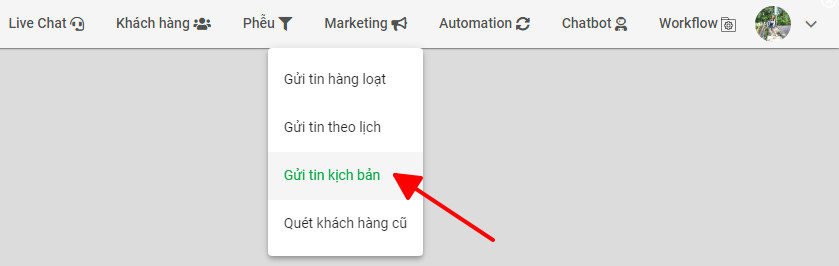
BƯỚC 2: Chọn tính năng GỬI TIN KỊCH BẢN
Trong phần GỬI THEO KỊCH BẢN, click vào nút Thêm nhóm để tạo nhóm mới.
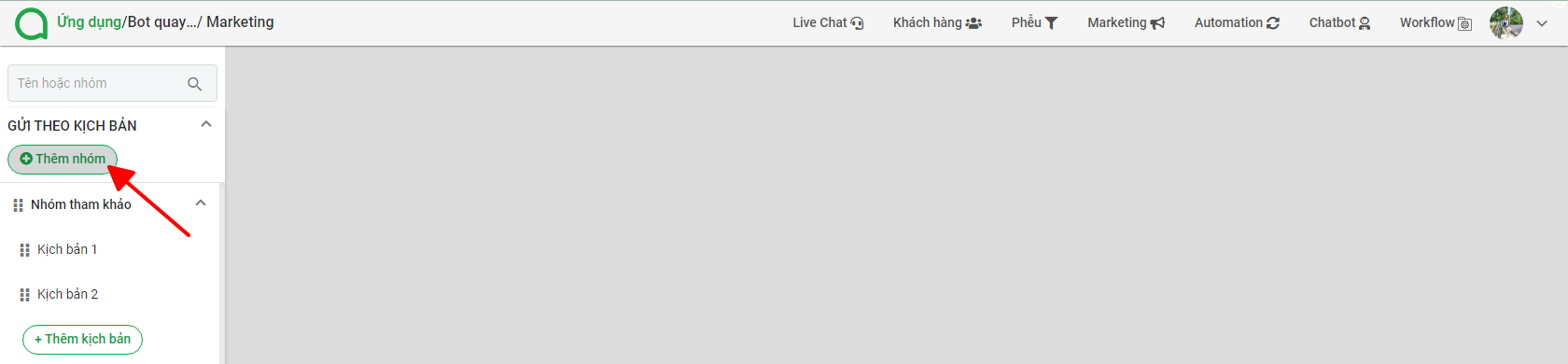
BƯỚC 3: Chọn THÊM KỊCH BẢN
Trong nhóm vừa tạo, click vào nút Thêm kịch bản để tạo nội dung tin nhắn mới. Đổi tên kịch bản để ghi nhớ chiến dịch.
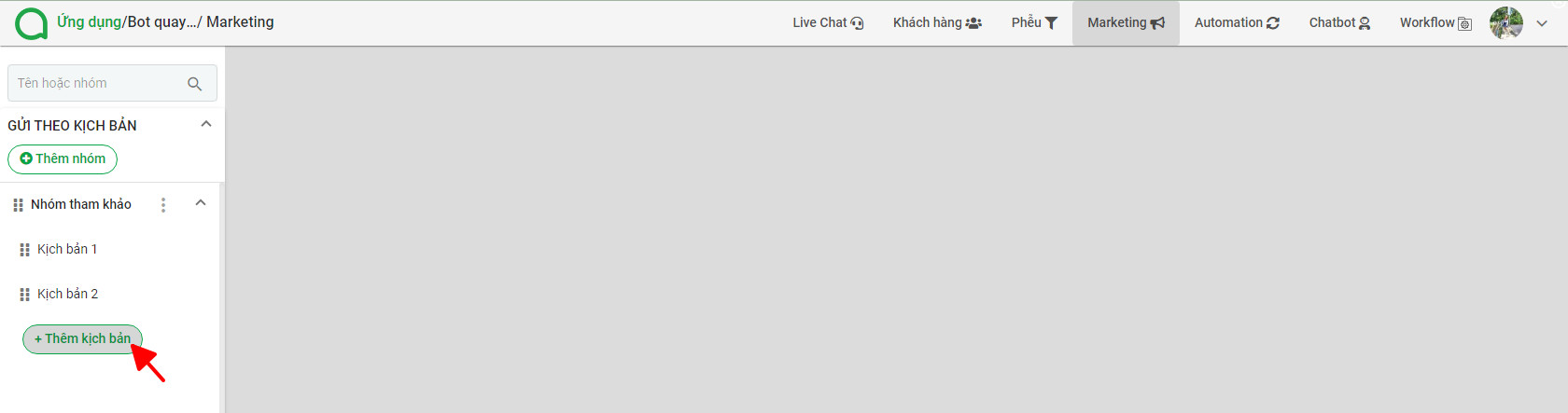
BƯỚC 4: Cài đặt nội dung trong kịch bản
Click chọn THÊM TIN NHẮN hoặc dấu “+” THÊM HÀNH ĐỘNG TẠI VỊ TRÍ NÀY để thêm tin nhắn mới vào kịch bản.
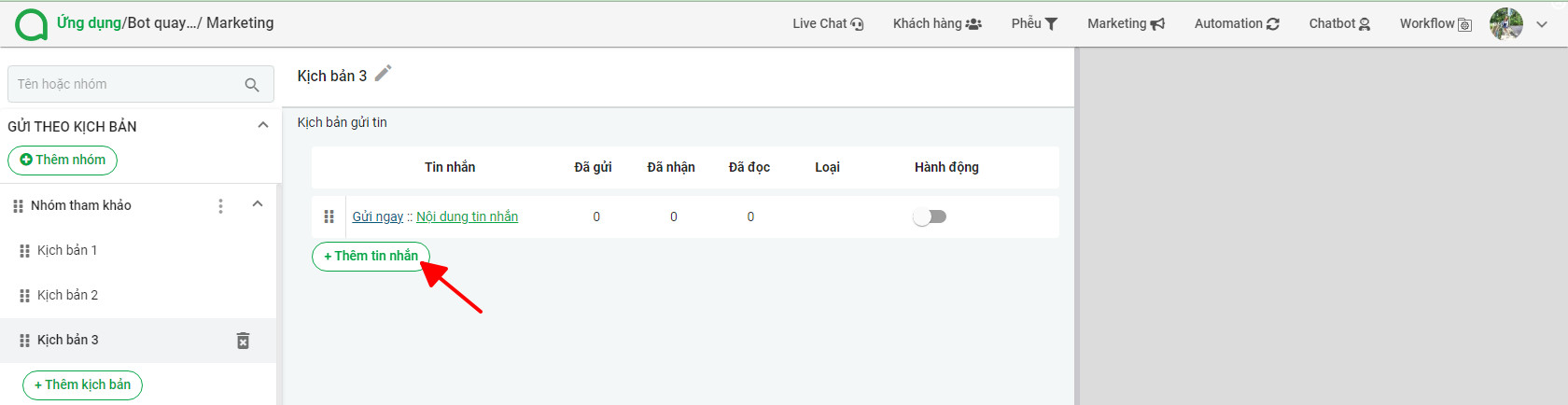
BƯỚC 5: Cài đặt THỜI GIAN GỬI TIN
Click chọn vào Thời gian để thiết lập thời gian khách hàng nhận tin nhắn đầu tiên
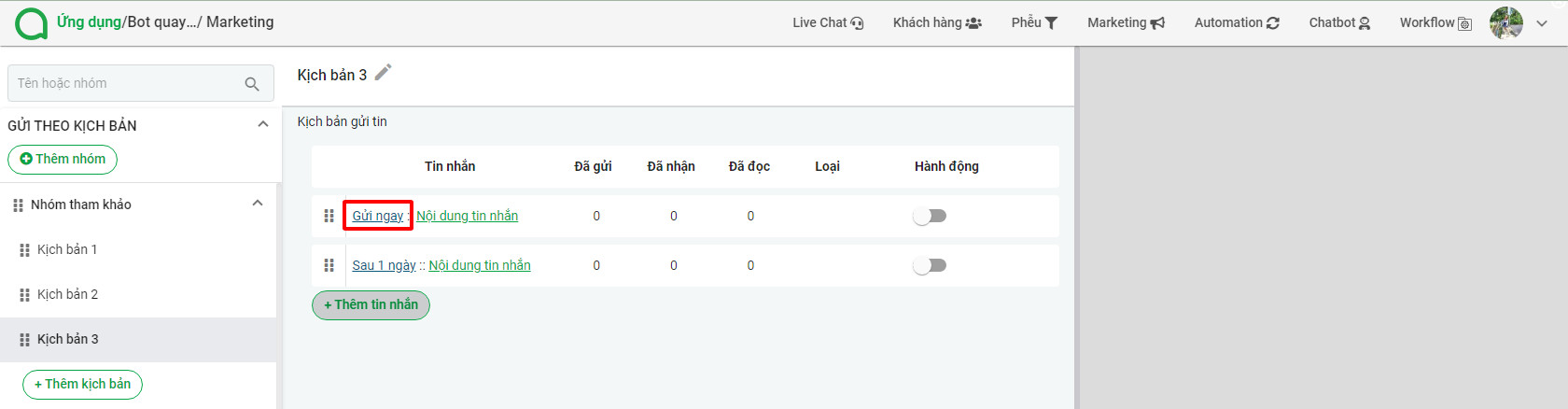
Bạn có thể thiết lập Gửi ngay, Theo phút, Theo giờ hoặc Theo ngày và Bấm LƯU.
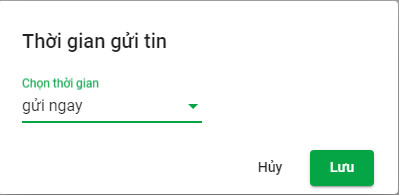
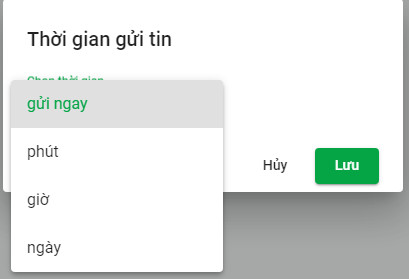
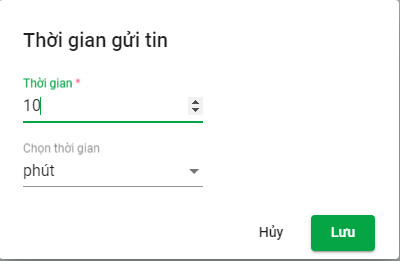
- Thời gian gửi tin nhắn thứ nhất được tính từ thời điểm khách hàng được đưa vào kịch bản.
- Thời gian gửi các tin nhắn sau sẽ được tính từ thời điểm tin nhắn ngay trước đó được gửi đi.
BƯỚC 6: Cài đặt NỘI DUNG TIN NHẮN
Click chọn NỘI DUNG TIN NHẮN để soạn tin nhắn gửi.
Bạn soạn nội dung tin nhắn gửi đến khách hàng và có thể sử dụng các định dạng như: Văn bản, Hình ảnh, Bộ sưu tập, Trả lời nhanh,…
Lưu ý: Khi click chọn ĐANG TRẢ LỜI, bạn có thể thiết lập hiệu ứng đang trả lời trong khoảng thời gian từ 1 đến 20 giây.
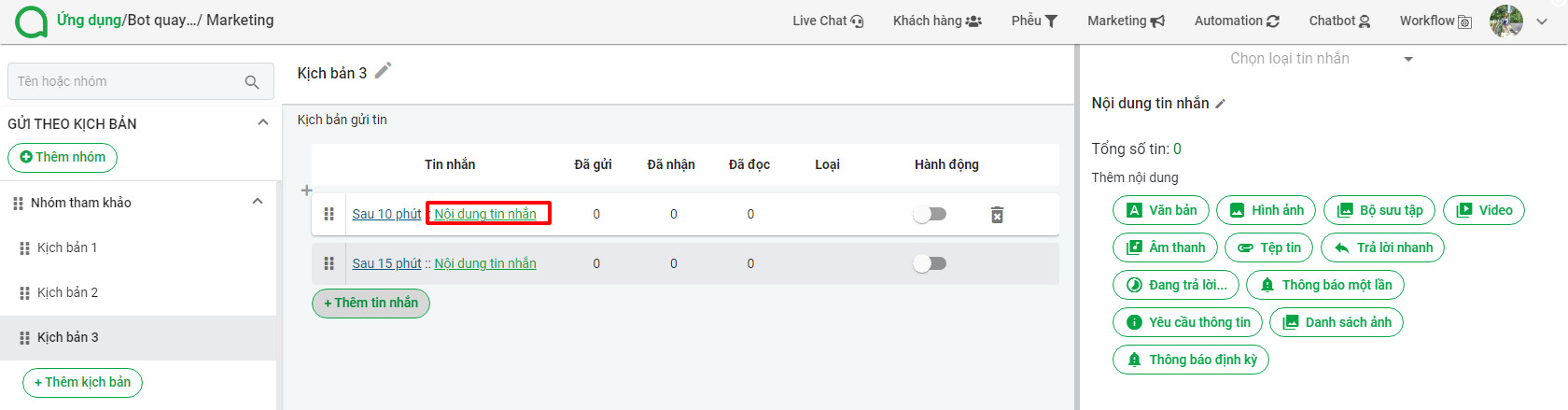
BƯỚC 7: Lựa chọn LOẠI TIN NHẮN để gửi tin:
Những tin nhắn gửi đến các khách hàng tương tác sau 24h nếu không được gắn thẻ loại tin nhắn sẽ không được gửi đi. Đây là quy định gửi tin của Facebook áp dụng từ ngày 04/03/2020
Các loại tin nhắn bao gồm:
- Confirm Even Update (Xác nhận sự kiện)
- Purchase Update (Cập nhật sau khi mua hàng)
- Account Update (Cập nhật thông tin tài khoản)
- Human Agent (tư vấn viên)
- Other (Khác)
Tham khảo một số nội dung tin nhắn mẫu tương ứng với từng loại tag tại đây. Lưu ý: Với các kịch bản gửi cho khách hàng trong 24h, bạn không cần chọn thẻ tin nhắn.
Sau khi cài đặt xong kịch bản, cần kích hoạt tin nhắn bằng cách bật nút tròn bên cạnh NỘI DUNG TIN NHẮN.. Nếu không bật nút này, tin nhắn sẽ không thể gửi đi được.
Lưu ý: Gói tiêu chuẩn chỉ có thể thêm tối đa 3 kịch bản.
BƯỚC 8: Cấu hình Đưa khách hàng vào kịch bản
Đưa khách hàng vào kịch bản bạn có 2 cách thực hiện:
Cách 1: Đưa Khách hàng vào kịch bản trên màn hình tính năng Livechat
Tại cửa số cuộc chat, ở phần thông tin khách hàng sẽ có Kịch bản Marketing
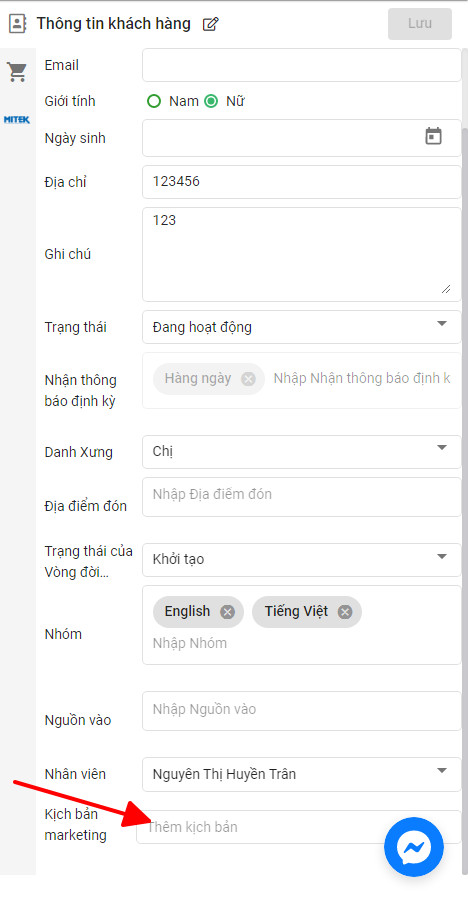
Chọn vào Kịch bản mà bạn đã cài đặt theo các bước bên trên
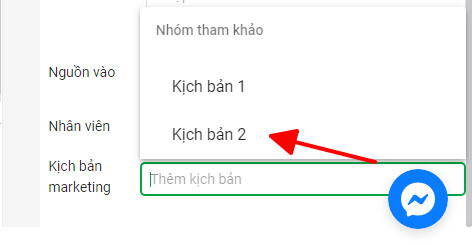
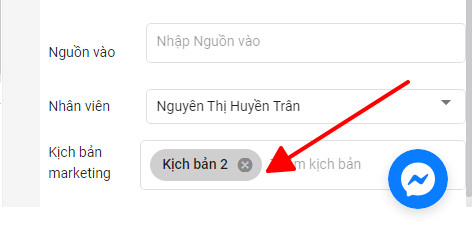
Cách 2: Đưa khách hàng vào kịch bản bằng Quy trình
Đầu tiên, bạn vào Automation => chọn Quy trình

Thêm hành động Đưa vào kịch bản 
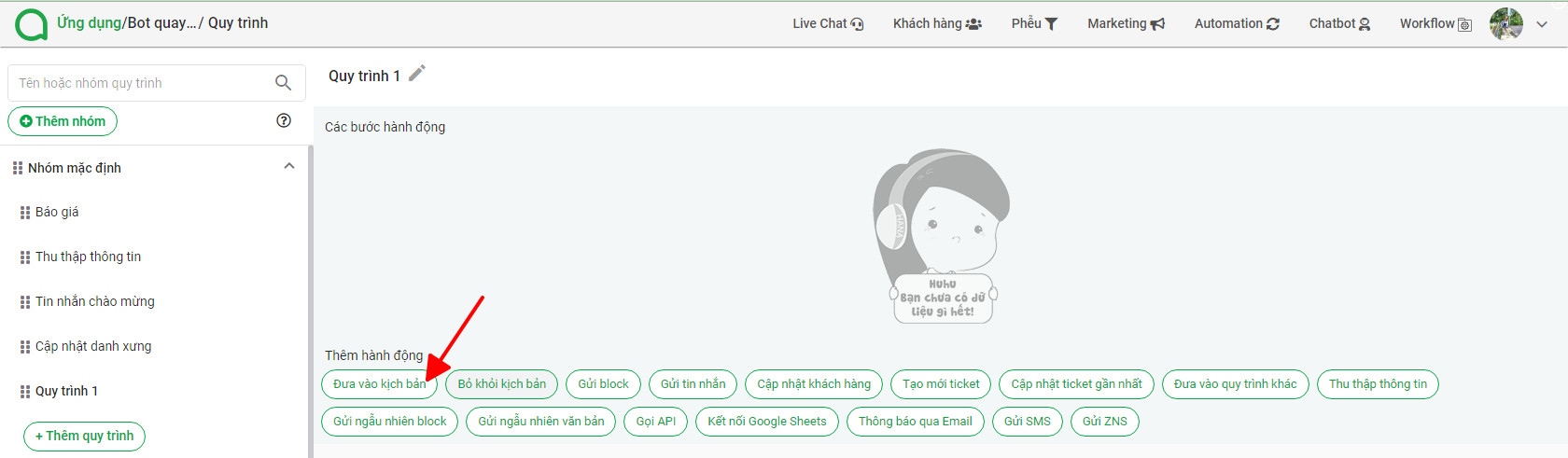
Tiếp theo, chọn vào kịch bản bạn đã cài đặt
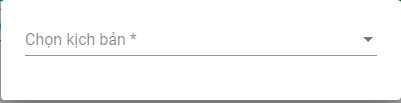
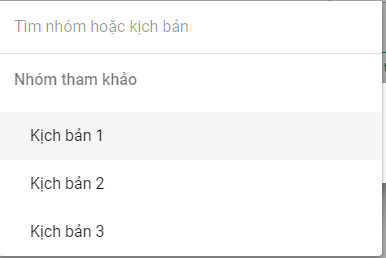
Ngoài ra, bạn cũng có thể bỏ khách hàng ra khỏi kịch bản bằng thêm hành động Bỏ khỏi kịch bản 
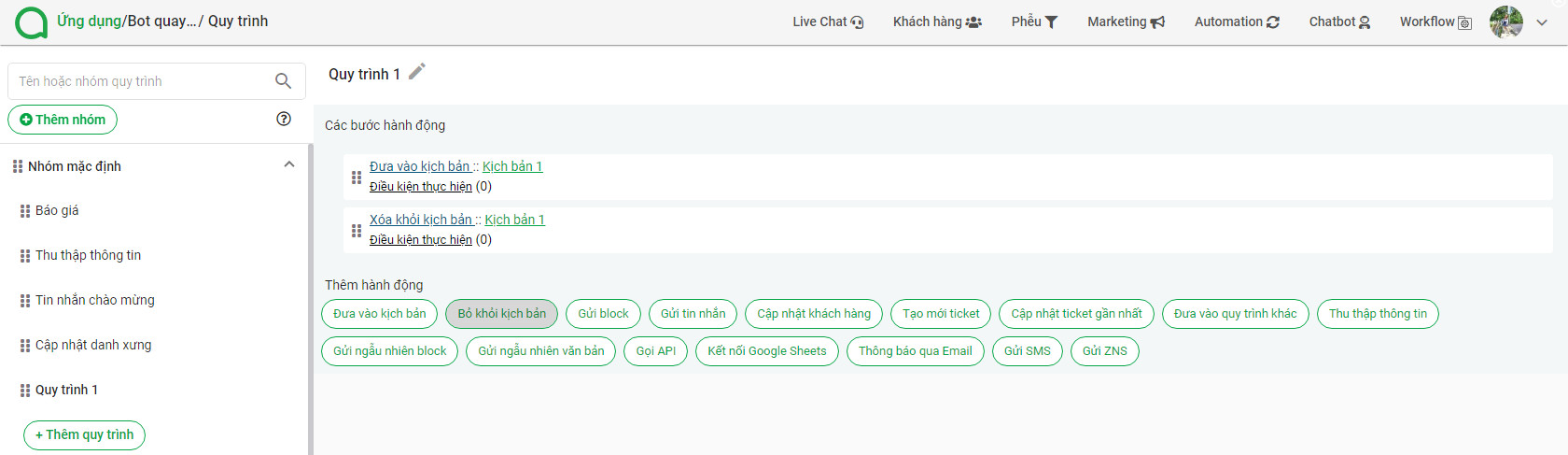
Và chọn vào kịch bản bạn muốn bỏ khách hàng ra khỏi kịch bản.
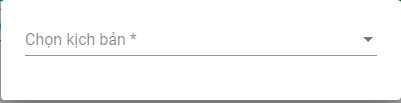
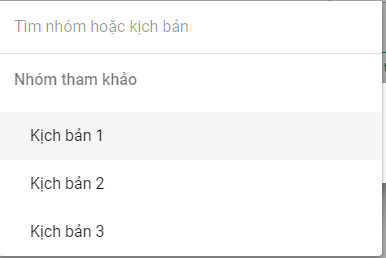
Chúc các bạn thao tác thành công!!!